ترحيل جهات الاتصال الشخصية إلى Webex
 هل لديك ملاحظات؟
هل لديك ملاحظات؟فهم جهات الاتصال الشخصية
ترحيل جهات الاتصال إلى السحابة هو استيراد لمرة واحدة يمكنك من البحث أو البحث أو الاتصال أو إرسال رسالة أو دعوة جهات الاتصال الخاصة بك على غرار Jabber.
يحدد المستخدمون النهائيون جهات اتصال Webex الشخصية في تطبيق Webex.
تشير جهات اتصال Jabber المخصصة إلى جهات اتصال غير دليلية خارج مؤسستك وجهات اتصال مخزنة في قاعدة بيانات Cisco Unified Communications Manager - خدمة المراسلة الفورية وحالة الحضور.
تشير جهات اتصال الجهات الخارجية إلى جهات الاتصال الموجودة خارج مؤسستك والتي قد يتم تصديرها واستيرادها لاحقا إلى Webex.
المتطلبات المسبقة
قبل البدء في ترحيل جهات الاتصال الشخصية، تأكد من استيفاء المتطلبات التالية:
-
تعرف على مركزالتحكم.
Webex Control Hub هو واجهة الإدارة لمنصة Webex. لمزيد من المعلومات، راجع بدء استخدام Webex Control Hub.
-
الوصول إلى مركز التحكم مع امتيازات المسؤول الكاملة.
باستخدام امتيازات المسؤول الكاملة، يمكنك تعيين واحد أو أكثر من الأدوار لأي مستخدم في مؤسستك. تأكد من تعيين مستخدم يتمتع بامتياز المسؤول حتى تتمكن من ترحيل بقية جهات اتصال Jabber المخصصة. لمزيد من المعلومات، راجع تعيين أدوار حساب المؤسسة في Webex Control Hub.
-
تأكد من أن التطبيقات المحلية التي تخطط لترحيل جهات الاتصال الشخصية منها مثل Cisco Unified Communications Manager (Unified CM) وUnified CM - IM وPresence Service موجودة في الإصدار 11.5 أو إصدار أحدث لاستخدام معالج ترحيل مركز التحكم.
-
إذا كنت تقوم بترحيل جهات اتصال Jabber المخصصة للمستخدمين النهائيين، فاستخدم الإدارة المجمعة لتنزيل ملف المستخدم النهائي من Cisco Unified Communications Manager (Unified CM) وملف جهات الاتصال من Unified CM - المراسلة الفورية وحالة الحضور.
استخدم قائمة الاستيراد/التصدير في تطبيق Cisco Unified Communications Manager، لاستيراد المستخدمين. راجع تصدير المستخدمين باستخدام الإدارة المجمعة الموحدة CM للحصول على معلومات مفصلة.
-
في حالة استيراد جهات اتصال مخصصة من مصادر خارجية، استخدم الإجراء الموضح في استيراد جهات الاتصال الشخصية من مصادر الجهات الخارجية.
-
تأكد من أن مهمة الترحيل تتوافق مع 500 جهة اتصال كحد أقصى لكل مستخدم وبحد أقصى 10000 جهة اتصال في ملف واحد. نوصي بإدراج نفس النوع من جهات الاتصال في ملف واحد.
استخدم الإدارة المجمعة في تطبيق Unified CM لتصدير المستخدمين ثم استيرادهم لاحقا إلى مركز التحكم.
استخدم هذا الإجراء للحصول على ملف المستخدم النهائي من خدمة المراسلة الفورية والتواجد لمدير الاتصالات الموحدة من Cisco، إذا كان نظام عنوان المراسلة الفورية User@Default المجال.
-
حدد الإدارة المجمعة > استيراد/تصدير > تصدير لتصدير قائمة المستخدمين النهائيين للمستخدمين المرحلين من المجموعة الرئيسية الحالية. يتم عرض نافذة تصدير البيانات.
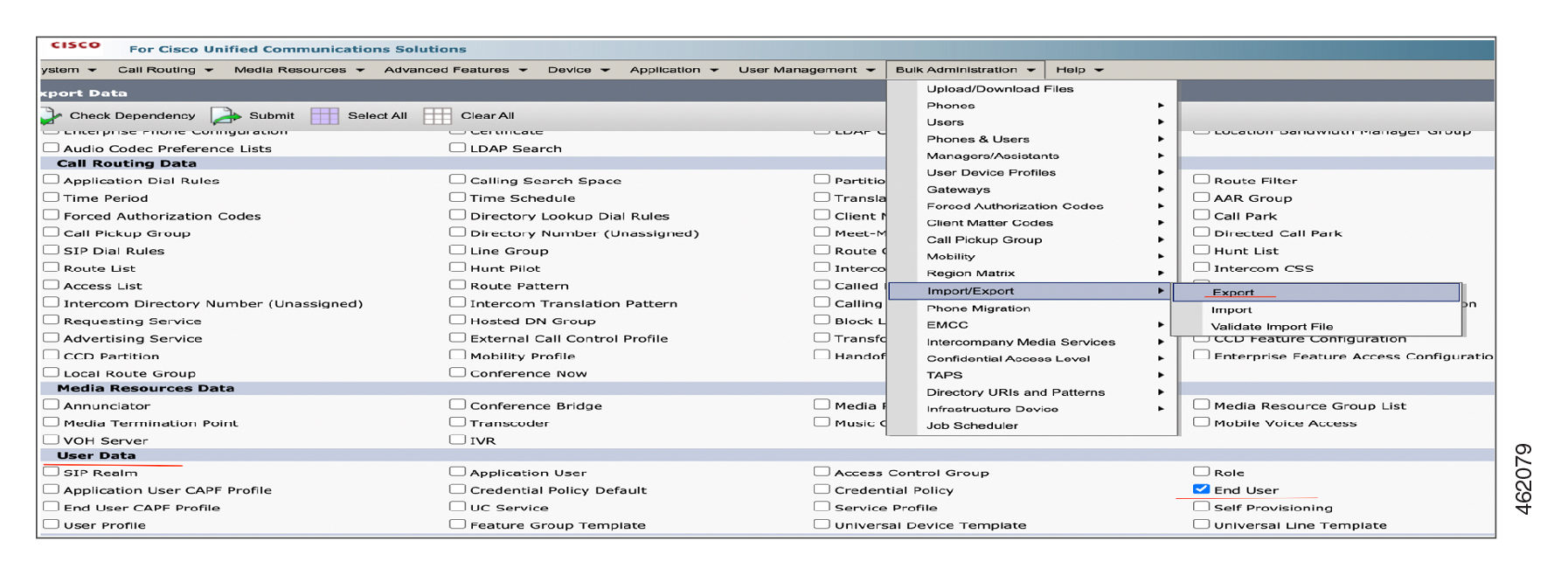
عند تحميل ملف جديد أو نفس الملف مرة أخرى، تقوم الأداة فقط باكتشاف جهات اتصال شخصية مكررة ولكنها لا تستطيع تجنب إنشائها.
-
اختر المستخدم النهائي ضمن قسم بيانات المستخدم في نافذة تصدير البيانات.
-
اختر اسم ملف لبيانات القائمة المصدرة. في الحقل "الوصف الوظيفي "، أدخل الوصف الذي تريد توفيره للوظيفة.
Export Configurationهو الوصف الافتراضي.
-
انقر فوق تشغيل فورا أو قم بجدولة المهمة لتشغيلها لاحقا. انقر على إرسال.
-
مراقبة حالة مهمة التصدير. استخدم خيار Job Scheduler في القائمة الرئيسية Bulk Administration لتنشيط المهمة، إذا كانت المهمة مجدولة للتشغيل لاحقًا.

لا تقم بتعديل أو تحديث ملف tar بعد تصدير الملف من تطبيق Unified CM.
أكمل الخطوات التالية لاستيراد المستخدمين من تطبيق Cisco Unified CM:
| 1 | قم بتنزيل ملف التصدير وتخزينه للاستخدام لاحقا عند اكتمال ترحيل المستخدم. اختر إدارة CM الموحدة من Cisco > الإدارة المجمعة > تحميل/تنزيل الملفات. من Upload/Download حدد ملف tar وانقر على تنزيل المحدد.  |
| 2 | قم بإلغاء تحديد .tar الملف إلى أي مكان على جهازك باستخدام الأمر tar -xvf . استخراج ملف .csv المستخدم النهائي إلى الموقع المحدد. راجع تكوين وإدارة خدمة المراسلة الفورية والتواجد للحصول على معلومات مفصلة. |
| 1 | من طريقة عرض العميل في Webex Control Hub، انتقل إلى التحديثات والترحيلات. |
| 2 | في ترحيل جهات الاتصال الشخصية إلى بطاقة Webex، انقر فوق البدء. تظهر صفحة مزامنة جهات الاتصال. |
| 1 | لاستيراد البيانات، انقر فوق القائمة المنسدلة حدد نوع جهات الاتصال التي تريد استيرادها ثم حدد نوع عنوان المجال. يدعم خادم المراسلة الفورية وخادم التواجد نظامي عنونة المراسلة الفورية التاليين:
لمعرفة النظام الذي يستخدمه خادم المراسلة الفورية والتواجد المحلي، راجع إعدادات خادم المراسلة الفورية وحالة الحضور. لمزيد من التفاصيل حول مخطط التوجيه، راجع تكوين مخطط توجيه الرسائل الفورية. | ||||||||||
| 2 | اعتمادًا على مخططات عنونة الرسائل الفورية المحددة، اسحب وأفلِت الملف
تأكد من استيراد الملف | ||||||||||
| 3 | انقر فوق الاطلاع على تفاصيل تنزيل الملف للحصول على إرشادات مفصلة حول استيراد الملف. تصدير Unified CM IM & تظهر نافذة بيانات جهة الاتصال الحاضرة عند استيراد ملف جهات الاتصال المخصصة
لا تدعم هذه الميزة ترحيل مجموعات Active Directory من خادم المراسلة الفورية والتواجد في Cisco باستخدام ملف CSV. أيضا، لا يدعم Webex مجموعات Active Directory (AD). يمكنك تعديل ملف CSV يدويا لإضافة مجموعات AD. عند اكتمال عملية الترحيل، تظهر هذه المجموعات كمجموعات شخصية على Webex. يتم عرض نافذة تصدير بيانات مستخدم CM الموحد عند استيراد ملف .csv المستخدم النهائي. لتصدير بيانات المستخدم وتنزيلها من Unified CM، اتبع الخطوات التالية:
عند تنفيذ سياسة الحذف التلقائي، يتم حذف البيانات التي تم تحميلها أو تخزينها والتي مضى عليها أكثر من 90 يوما. | ||||||||||
| 4 | عند إكمال التحميل بنجاح، يقوم Control Hub بالتحقق من صحة جهات الاتصال في ملفات csv. أثناء التحقق من الصحة استنادا إلى النظام الافتراضي، يمكنك رؤية هذه التغييرات في ملف المراجعة.
يمكنك رؤية القيمة المستبدلة ضمن حقل "البريد الإلكتروني للمستخدم" أو "البريد الإلكتروني لجهة الاتصال" في ملف المراجعة. يستخدم Control Hub عنوان البريد الإلكتروني هذا للتحقق مما إذا كان المستخدم أو جهة الاتصال موجودة في الهوية المشتركة (CI) الخاصة به. تظهر التفاصيل التالية على الشاشة:
(اختياري)
| ||||||||||
| 5 | عند التحقق من صحة ملف csv، يتم تمكين الزر مراجعة للمزامنة . تتيح لك صفحة مراجعة المزامنة عرض قائمة جهات الاتصال المؤهلة وجهات الاتصال التي بها خطأ. | ||||||||||
| 6 | انقر فوق تحرير مجمع لإصلاح الأخطاء التي تم وضع علامة عليها. انقر فوق تنزيل ملف XLS لتنزيل تقرير الخطأ. انتقل إلى عمود سبب الفشل في التقرير واتخذ الإجراء المناسب لحل الخطأ وتحميل أحدث ملف. راجع جهات الاتصال التي تم ترحيلها للحصول على معلومات مفصلة. انقر على اختيار ملف لتحميل الملف والتحقق من صحته مرة أخرى. | ||||||||||
| 7 | بمجرد اكتمال المعالجة ، يتم عرض إجمالي عدد جهات الاتصال الصالحة الجاهزة للترحيل إلى تطبيق Webex. انقر فوق ترحيل جهات الاتصال لبدء الترحيل. | ||||||||||
| 8 | لبدء الترحيل، أدخل اسم مهمة وانقر على تأكيد وترحيل. | ||||||||||
| 9 | يتم إنشاء مهمة، ويمكنك عرض تقدم تعقب الترحيل لمعرفة حالة الترحيل. عند الانتهاء من المهمة، راجع KPI النجاح ضمن تقدم ترحيل المسار، لمعرفة عدد جهات الاتصال التي تم ترحيلها بنجاح. يتم ترحيل السجلات الصالحة فقط ولا يتم ترحيل السجلات غير الصالحة. | ||||||||||
| 10 | انقر على السهم لأسفل بجوار الأخطاء في قسم تعقب الترحيل لتنزيل تقرير الملخص. يتم الآن سرد جهات الاتصال التي تم ترحيلها حديثا في تطبيق Webex. |
توفر هذه الميزة آلية عامة لاستيراد جهات اتصال أي مستخدم إلى قاعدة بيانات جهات الاتصال الشخصية (خدمة جهات الاتصال) Webex. هذا عام من حيث أن مصدر جهات الاتصال قد يكون من عمليات النشر في داخلي ، أو أنظمة جهات اتصال المنافسين في السحابة ، أو حتى عمليات نشر Webex Calling MT. يفتح سيناريوهات الترحيل لدعم أي حالة استيراد جهة اتصال شخصية ، وليس فقط Unified CM.
-
استبدل تفاصيل الاتصال القديمة بالتفاصيل الجديدة المتوفرة في الملف العام الجديد باستخدام UUID جهة الاتصال.
-
تقوم الأداة بتعبئة حقل UUID جهة الاتصال. بعد ترحيل جهة اتصال، تصبح معلومات Contact UUID المقابلة متاحة في الملف
Migration Summary.csv. -
لا تقم بتعديل الحقل "جهة اتصال UUID " في ملف القالب أو ملف "ملخص الترحيل.csv. أيضا، يجب ألا يكون هناك تكرار الاتصال UUIDs في ملف القالب. وبالتالي ، لا تنسخ السجلات لإنشاء صف آخر في الملف.
-
إذا كنت ترغب في تحديث أي معلومات تتعلق بجهة اتصال، يجب إضافة كافة تفاصيل جهة الاتصال إلى الملف الجديد بالإضافة إلى UUID جهة الاتصال. استخدم Contact UUID من أحدث ملف
Migration Summary.csv.
استخدم الإجراء التالي لاستيراد جهات الاتصال الشخصية للمستخدمين الموجودة في مصادر الجهات الخارجية.
| 1 | لاستيراد البيانات، انقر فوق القائمة المنسدلة حدد نوع جهات الاتصال التي تريد استيرادها واختر جهات اتصال شخصية عامة. |
| 2 | انقر فوق تنزيل نموذج القالب. |
| 3 | بعد ملء ملف القالب ببيانات لجميع جهات الاتصال الشخصية، اسحبه وأفلته في القسم استيراد جهات الاتصال الشخصية. بدلا من ذلك، انقر فوق استعراض بحثا عن الملفات وانتقل إلى موقع المجلد حيث يوجد ملف قالب النموذج المعبأ وقم بتحميله.
|
| 4 | بعد نجاح التحميل، يقوم مركز التحكم بالتحقق من صحة جهات الاتصال في ملف CSV. بعد اكتمال عملية التحقق من الصحة، يتم عرض التسمية مخصص بجوار جهات الاتصال. للحصول على تفاصيل حول مؤشرات الأداء الرئيسية، راجع الجدول الموجود في القسم استيراد جهات الاتصال الشخصية من التطبيق المحلي. |
| 5 | نفذ الخطوات من 5 إلى 10 في القسم استيراد جهات الاتصال الشخصية من التطبيق المحلي. |
تسرد هذه الصفحة رسائل الخطأ والتحذير لجهات الاتصال المحددة. كما يوفر لك الاقتراحات والحلول اللازمة لحلها. حل الأخطاء قبل المتابعة. ومع ذلك، يمكنك تجاهل التحذيرات.
ملاحظة: يمكنك أيضا إزالة جهات الاتصال التي تحتوي على أخطاء والمتابعة.
| 1 | يمكنك عرض عدد هذه القيم:
|
| 2 | انقر فوق تحرير مجمع لإصلاح الأخطاء التي تم وضع علامة عليها. انقر فوق تنزيل ملف XLS لتنزيل تقرير الخطأ. انتقل إلى عمود سبب الفشل في التقرير واتخذ الإجراء المناسب لحل الخطأ وتحميل أحدث ملف. انقر على اختيار ملف لتحميل الملف والتحقق من صحته مرة أخرى. |
| 3 | انقر على ترحيل جهاتالاتصال. يتم عرض شريط تقدم ترحيل جهات الاتصال ولا يمكنك تنفيذ أي إجراء حتى يكتمل الترحيل. |
| 4 | عرض حالة الترحيل من صفحة تعقب حالة الترحيل. تعرض هذه الصفحة عدد جهات الاتصال التي تم ترحيلها بنجاح وجهات الاتصال التي فشلت في الترحيل. |
استخدم هذا الجدول لمعرفة الحقول الإلزامية أو الاختيارية، وما ستحتاج إلى تحديده عند ترحيل جهات الاتصال الشخصية بشكل مجمع.
|
العمود |
الوصف |
القيم المدعومة |
|---|---|---|
| البريد الإلكتروني للمستخدم | معرف مجال المستخدم. يمكن أن يصل الحد الأقصى إلى 128 حرفًا. | القيمة هي جزء المجال من عنوان البريد الإلكتروني للمستخدم. bjones@example .com حيث bjones هو معرف المستخدم و example.com هو النطاق |
| البريد الإلكتروني لجهة الاتصال | معرف مجال الاتصال. يمكن أن يصل الحد الأقصى إلى 128 حرفًا. | القيمة هي جزء المجال من عنوان البريد الإلكتروني للاتصال. bjones@example .com حيث bjones هو معرف جهة الاتصال و example.com هو النطاق |
| اسم المجموعة | أضف إدخال قائمة جهات الاتصال إلى المجموعة المحددة. | إذا لم يتم فرز جهات اتصال المستخدم إلى مجموعات، فسيتم تحديد اسم المجموعة الافتراضي في حقل اسم المجموعة. |
| اسم العرض | أدخل اسم العرض. | مثال: الاختبار يتم دعم أحرف UTF-8 فقط. |
| الاسم الأول | أدخل الاسم الأول لعرض اسم جهة الاتصال. | مثال: تيد يتم دعم أحرف UTF-8 فقط. |
| اسم العائلة | أدخل الاسم الأخير لعرض اسم جهة الاتصال. | مثال: روس يتم دعم أحرف UTF-8 فقط. |
| الشركة | أدخل اسم الشركة. | مثال: طول حرف ABC: 1-30 |
| العنوان | أدخل العنوان. | مثال: عنوان طول الحرف: 1-30 |
| العنوان | أدخل العنوان. | مثال: نيويورك، نيويورك طول الشخصية: 1-30 |
| رقم الهاتف | أدخل رقم الهاتف. يجب أن يكون لديك إما رقم هاتف أو إضافة. |
يسمح فقط بأرقام E.164 لاستيراد CSV. مثال: +12815550100 يجب أن يكون رقم الهاتف في علامة التبويب الأرقام في مركز التحكم. |
| نوع رقم الهاتف | أدخل نوع رقم الهاتف. |
العمل، الجوال، المنزل، أخرى. إذا لم يتم تعيين نوع رقم الهاتف، فلن يكون من الممكن الاتصال. |
|
ترميز الصور |
أدخل مخطط ترميز الصورة. |
مخطط الترميز هو Base64 |
|
نوع الصورة |
نوع الصورة. |
أنواع الصور هي JPEG و PNG و BMP و GIF |
|
محتوى الصور |
محتوى الصورة. |
قيمة Base64 صالحة |
|
اتصل بـ UUID |
أدخل معرف جهة الاتصال UUID. |
مثال: AFS123CX طول الحرف: 36 حرفًا أبجديًا رقميًا. |


